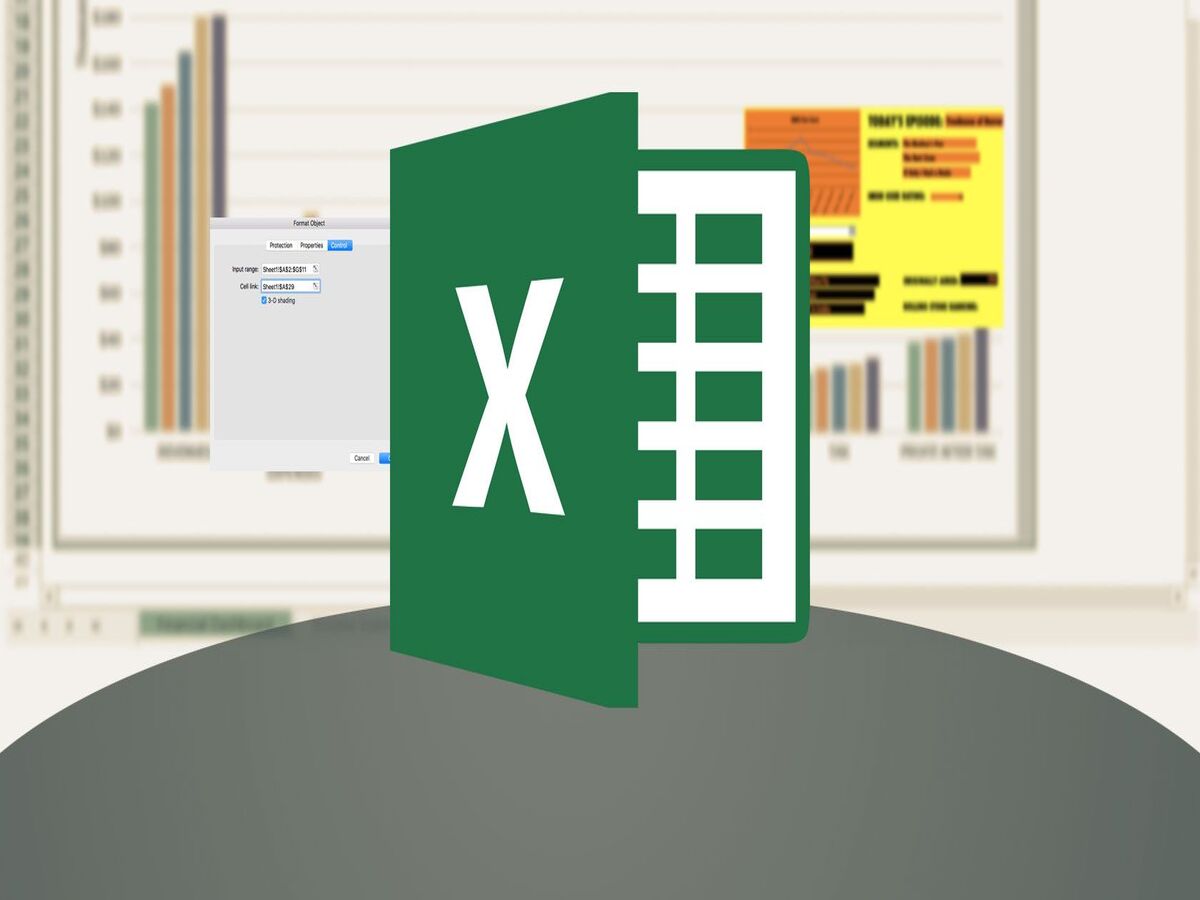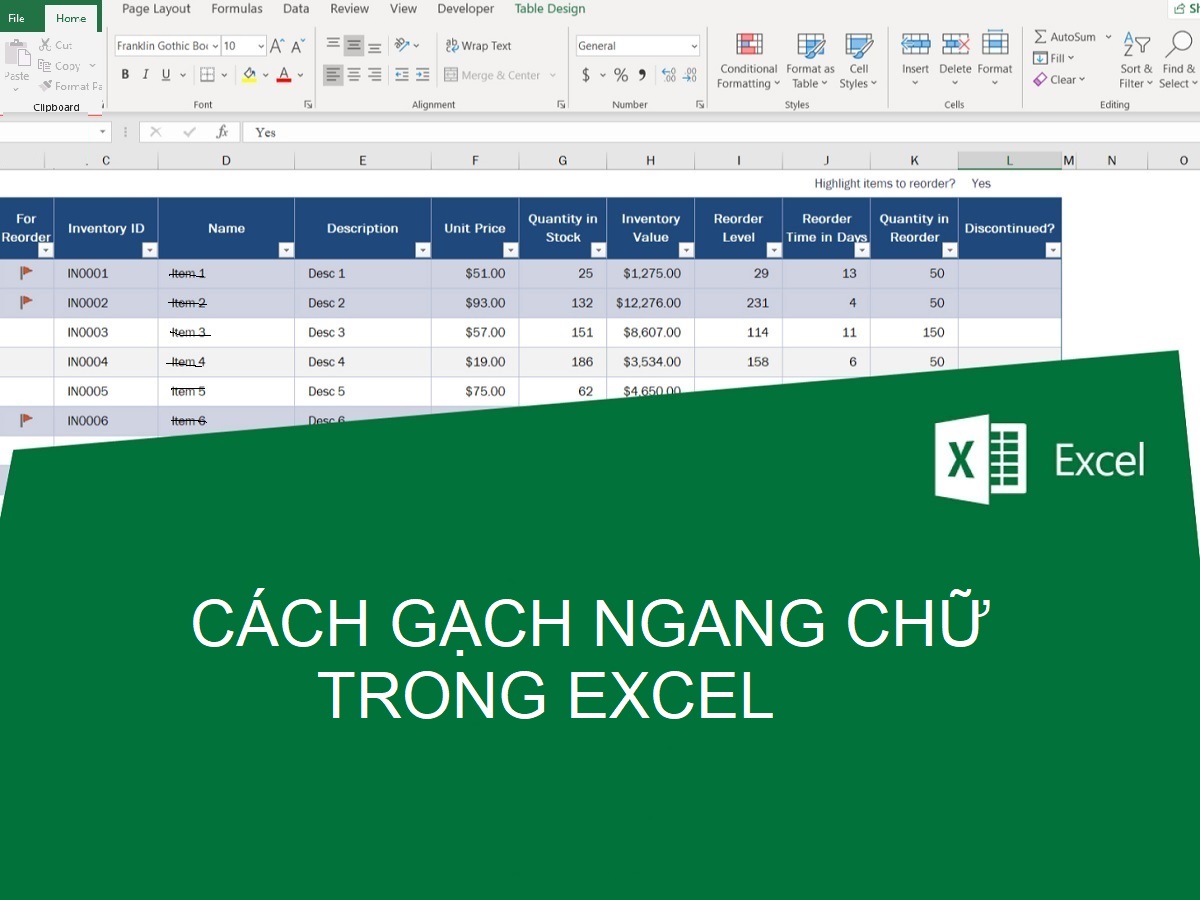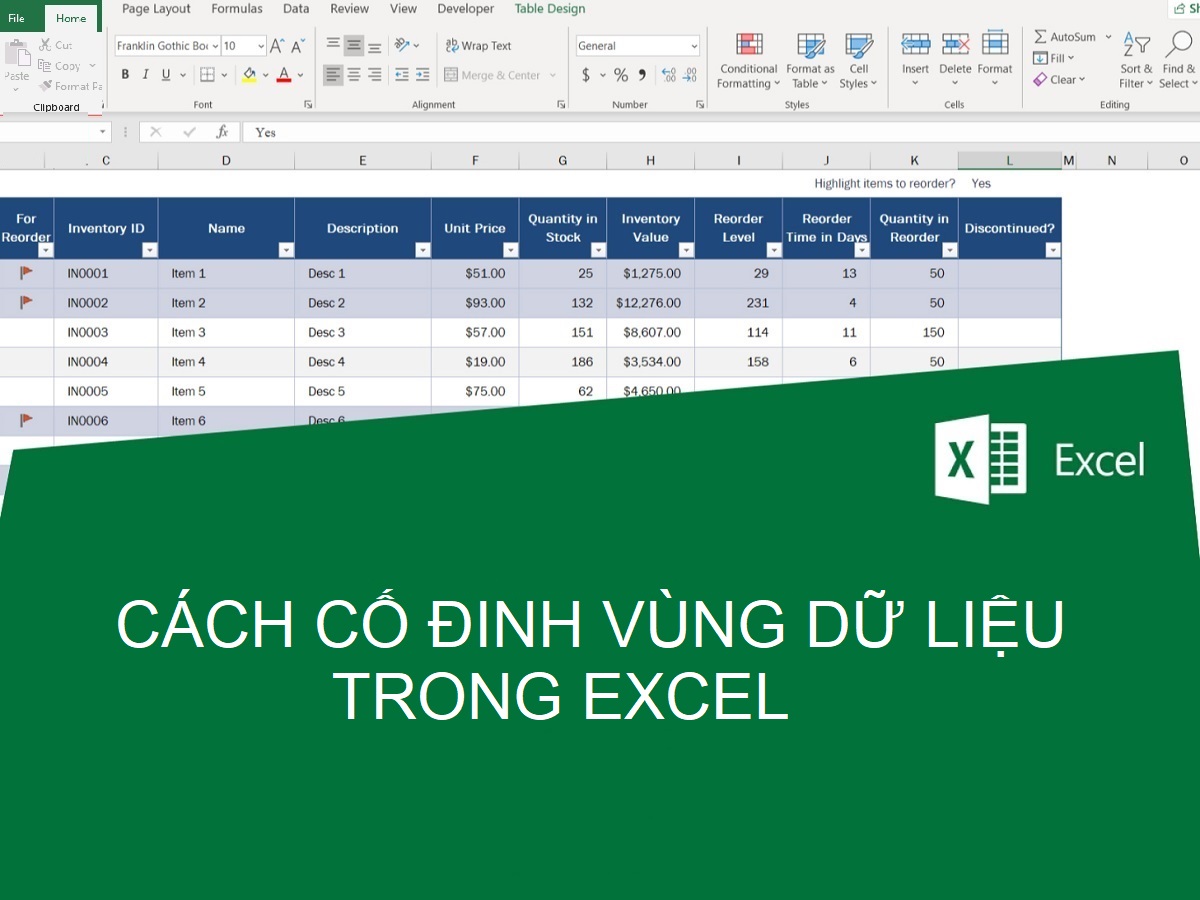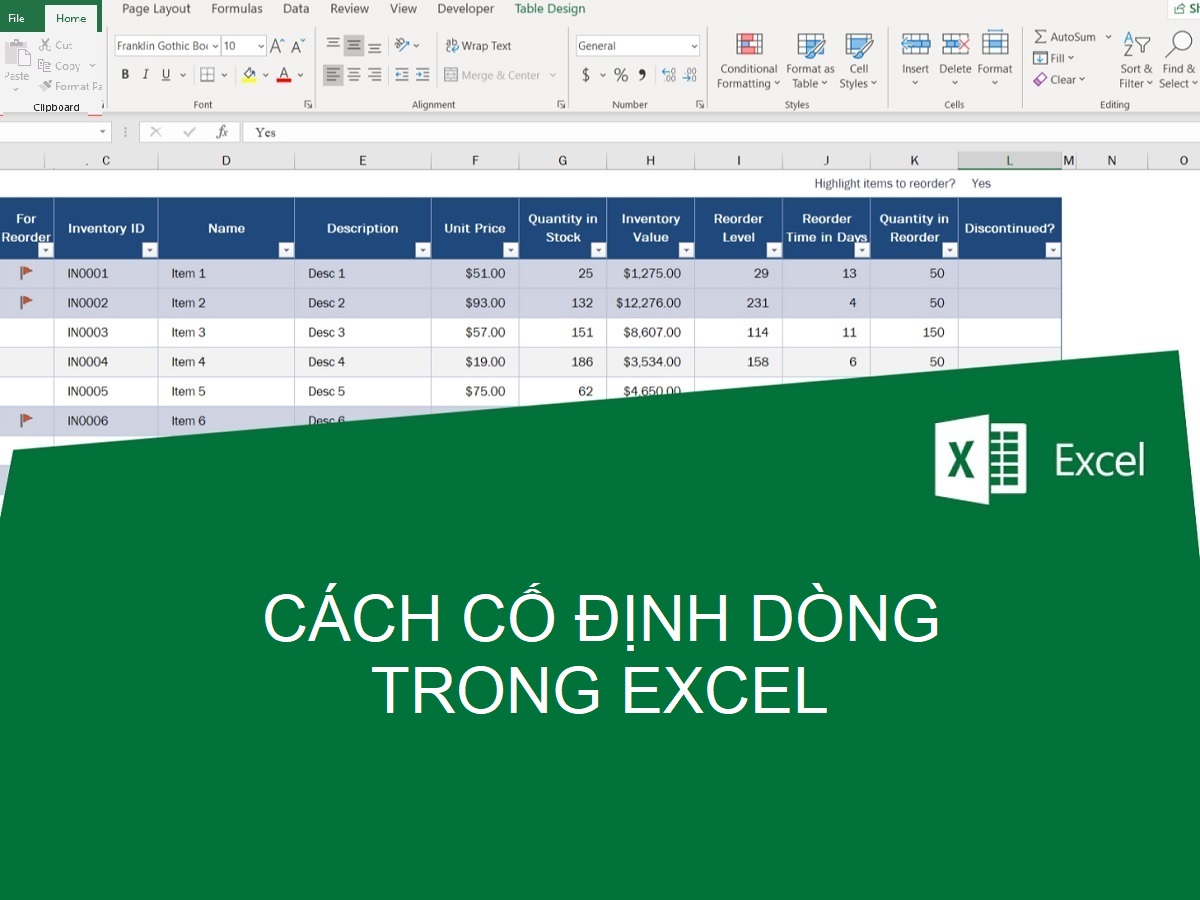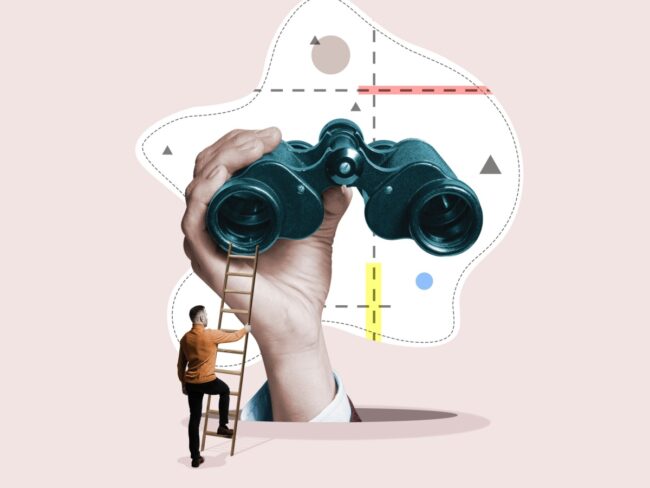Lỗi value trong excel
Lỗi value trong excel là một trong những các lỗi thường gặp. Nó xảy ra khi sử dụng công thức yêu cầu dạng số nhưng dữ liệu chứa khoảng trắng, ký tự hoặc văn bản. Để khắc phục, kiểm tra định dạng dữ liệu và loại bỏ ký tự không phù hợp. Để làm điều này, chọn tab “Number” để định dạng dữ liệu và sử dụng tính năng “Find and Replace” để loại bỏ khoảng trắng không cần thiết.
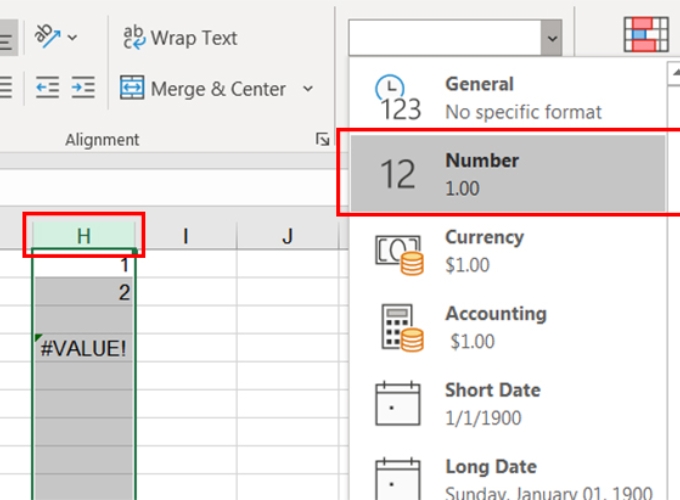
Lỗi value trong excel
Lỗi name trong excel
Lỗi name trong excel là một lỗi thường gặp trong Excel và thường xuất hiện khi tên công thức không được nhận dạng. Để khắc phục các lỗi trong Excel này, bạn cần đảm bảo rằng tên công thức được nhập đúng và chính xác. Sử dụng các mẹo như gõ một phần của công thức và sử dụng gợi ý của Excel để đảm bảo tính chính xác.
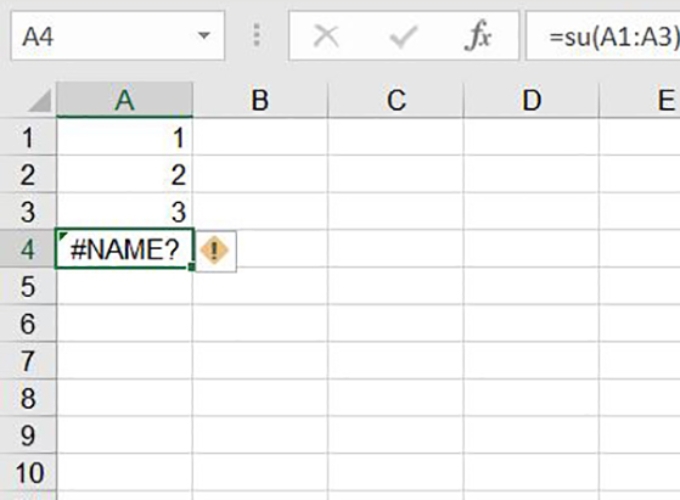
Lỗi name trong excel
Lỗi ref trong excel
Lỗi #REF là một trong những lỗi phức tạp và đôi khi khó tìm nguyên nhân. Thường xảy ra khi công thức tham chiếu đến một ô không hợp lệ trong bảng tính. Ví dụ, khi người dùng xóa một ô, cột hoặc hàng trong bảng tính và tạo công thức sử dụng tên của ô đã bị xóa, lúc đó Excel sẽ hiển thị lỗi #REF trong ô đó.
Để khắc phục lỗi ref trong excel, bạn cần cẩn thận khi làm việc với vùng dữ liệu. Hãy đảm bảo rằng không có công thức nào bị ảnh hưởng khi bạn xóa vùng dữ liệu. Nếu bạn vô tình xóa, bạn có thể sử dụng tổ hợp phím Ctrl + Z để hoàn tác thao tác vừa rồi.
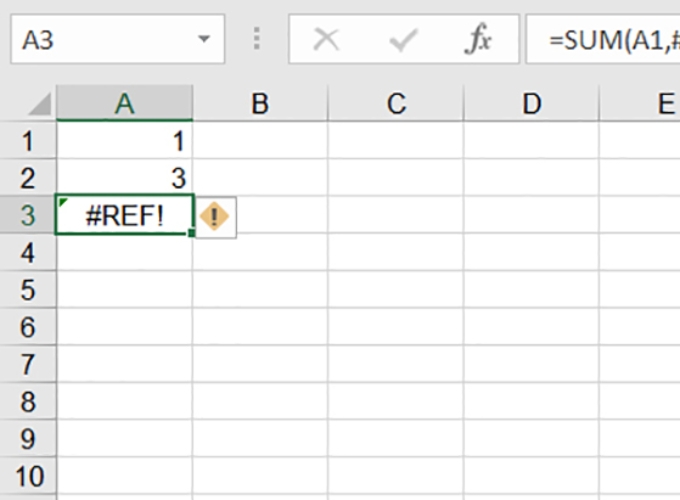
Lỗi ref trong excel
Lỗi độ rộng: #####
Đây là một lỗi phổ biến xuất hiện với các ký tự hashtag. Lỗi này đơn giản chỉ là việc cột không đủ rộng để hiển thị giá trị bạn đã nhập. Để khắc phục lỗi này, bạn có thể tăng chiều rộng của cột để giá trị có thể hiển thị được.
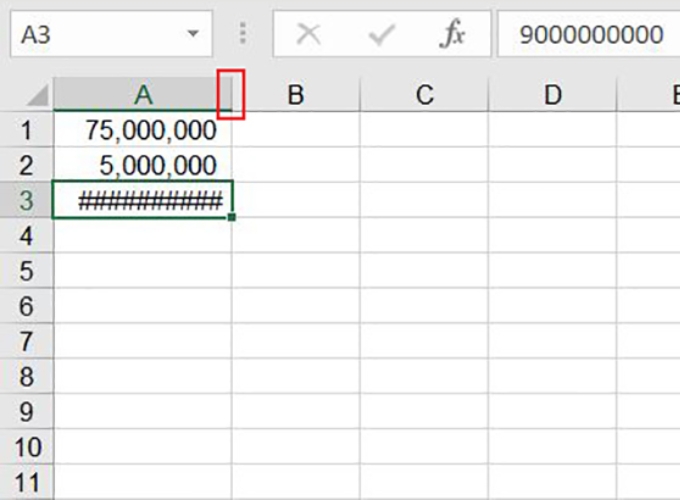
Lỗi độ rộng: #####
Lỗi chia cho giá trị 0: #DIV/0!
Một trong các lỗi trong Excel thường thấy là #DIV/0. Lỗi này thường xảy ra khi người dùng yêu cầu Excel thực hiện một phép chia cho 0 hoặc một ô trống. Trong toán học, không thể thực hiện phép chia cho số 0. Vậy làm thế nào Excel có thể xử lý được lỗi này?
Để khắc phục lỗi này, có một cách đơn giản: Bạn có thể thay đổi giá trị của ô thành một giá trị khác không hoặc thêm một giá trị vào ô trống. Nếu bạn muốn giữ giá trị 0, bạn có thể sử dụng hàm IFERROR: =IFERROR(phép tính, giá trị trả về khi có lỗi).
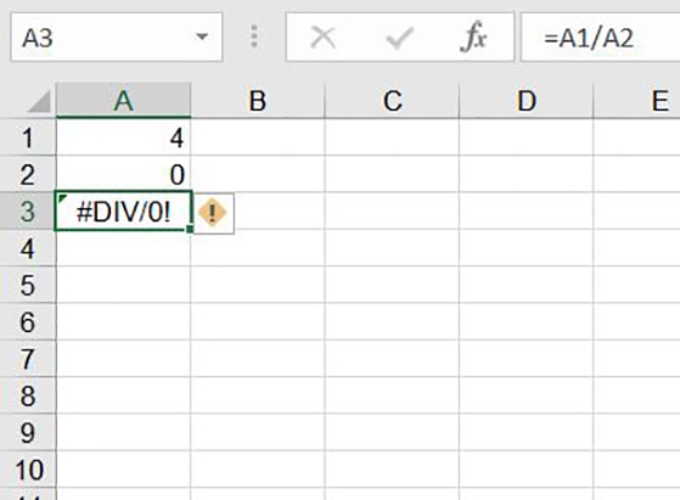
Lỗi chia cho giá trị 0: #DIV/0!
Lỗi dữ liệu rỗng: #NULL!
Lỗi này xảy ra khi Excel không tìm thấy kết nối giữa các ô hoặc vùng dữ liệu trong công thức. Để khắc phục lỗi này, hãy đảm bảo rằng bạn sử dụng đúng định dạng trong công thức.
- Khi tham chiếu đến một vùng trong công thức, hãy sử dụng dấu hai chấm để phân tách ô đầu tiên và ô cuối cùng.
- Khi tham chiếu đến hai ô riêng biệt, hãy sử dụng dấu phẩy để phân tách chúng.
Điều này giúp Excel hiểu rõ các kết nối và thực hiện tính toán một cách chính xác.
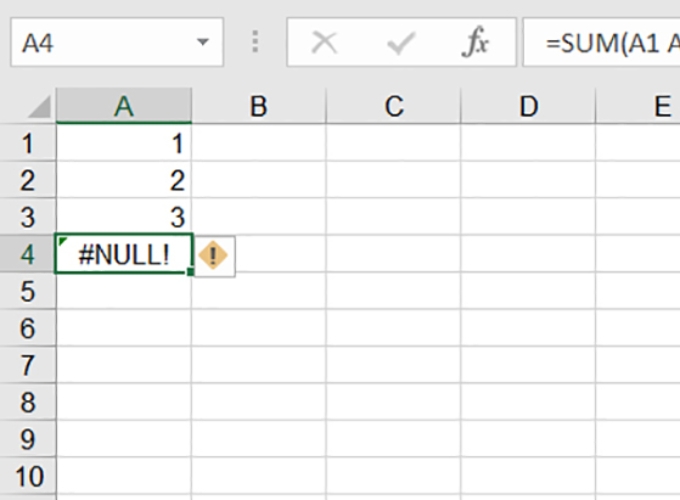
Lỗi dữ liệu rỗng: #NULL!
Lỗi dữ liệu: #N/A
Lỗi #N/A là một trong các lỗi trong Excel thường xảy ra khi công thức không tìm thấy dữ liệu mà bạn đang tham chiếu. Lỗi này có thể xảy ra khi bạn đã xóa vùng dữ liệu mà công thức đang sử dụng. Thông thường, lỗi này xuất hiện trong các hàm tìm kiếm như VLOOKUP và các hàm tương tự.
Để khắc phục lỗi này, bạn cần kiểm tra lại toàn bộ công thức để xem liệu vùng tham chiếu có bị xóa, thiếu dữ liệu hoặc có địa chỉ tham chiếu không chính xác hay không. Nếu vùng dữ liệu không gặp vấn đề và giá trị bạn đang tìm kiếm không có trong vùng tham chiếu, bạn có thể sử dụng hàm IFERROR để tránh hiển thị lỗi #N/A.
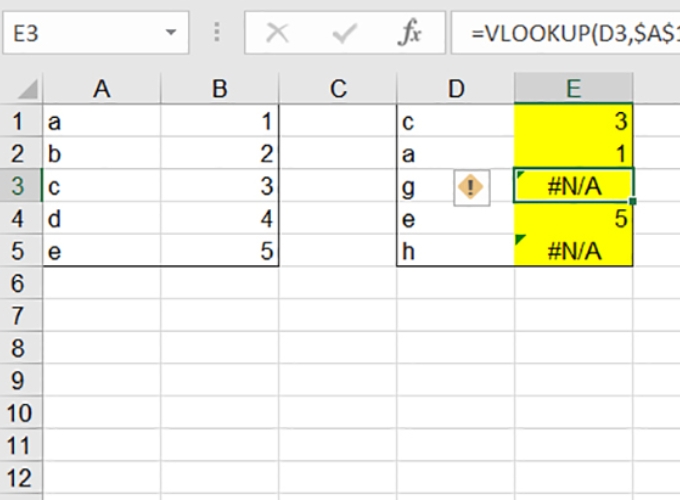
Lỗi dữ liệu: #N/A
Lỗi dữ liệu kiểu số: #NUM!
Lỗi NUM xảy ra khi dữ liệu không hợp lệ được sử dụng trong công thức yêu cầu dạng số. Lỗi này cũng có thể xảy ra nếu giá trị số được sử dụng quá nhỏ hoặc quá lớn.
Để khắc phục lỗi này, hãy kiểm tra xem dữ liệu trong công thức của bạn có đúng định dạng số hay không. Nếu giá trị quá lớn, bạn cần thay đổi giá trị để nằm trong phạm vi mà Excel có thể hiển thị, tức là trong khoảng -1^10307 đến 1^10307.
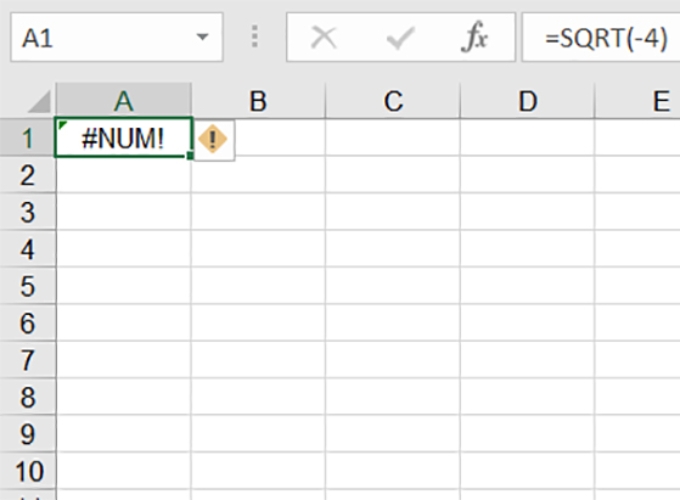
Lỗi dữ liệu kiểu số: #NUM!
Cảm ơn bạn đã đọc bài viết này và hy vọng thông tin trên đây đã giúp bạn tìm ra nguyên nhân và cách khắc phục các lỗi trong Excel mà bạn gặp phải. Nếu có bất kỳ ý kiến đóng góp nào, hãy để lại bình luận bên dưới nhé!
- Xem thêm: Chuyên nghiệp với các phím tắt trong Excel phổ biến
- Xem thêm: Bỏ túi 100+ các thủ thuật excel cực hữu ích
- Xem thêm: Cách dùng excel cần nắm cho người nhập môn
— HR Insider —
VietnamWorks – Website tuyển dụng trực tuyến số 1 Việt Nam
Bài viết dành riêng cho thành viên của HR Insider.